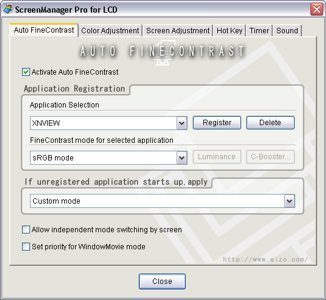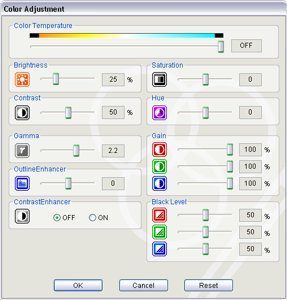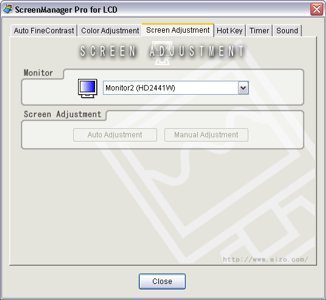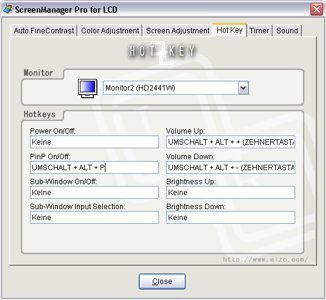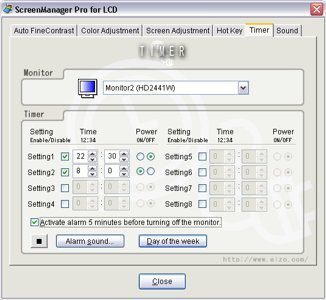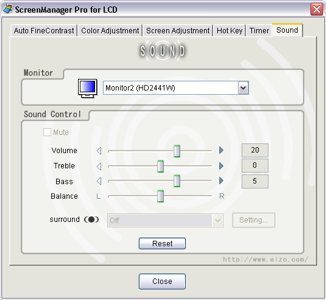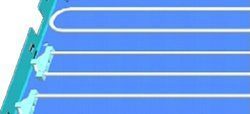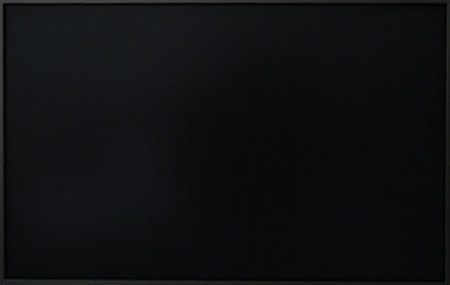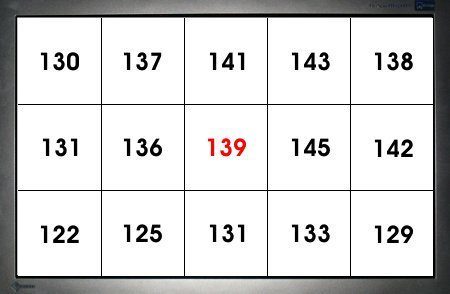Bildschirmmanager
Auf der zum Lieferumfang gehörenden CD-ROM ist die Eizo ScreenManager Pro Software Version 2.4.1 enthalten. Der Bildschirmmanager läuft unter Windows 2000, XP und Vista. Eine Version für Apple Betriebssysteme gibt es nicht. Der Eizo HD2441W-TS muss mit dem PC per USB-Kabel verbunden sein, um die ScreenManager Pro Software nutzen zu können.
Mit dem Bildschirmmanager lassen sich viele, aber nicht alle Einstellungen des HD2441W-TS bequem mit der Maus durchführen. Der Eizo ScreenManager Pro bietet auch einige erweiterte Funktionen. Leider liegt die Software lediglich in Englisch vor. Im folgenden Bilder und Informationen zu den Funktionen des Eizo ScreenManager Pro:
Auto FineContrast
Hier kann die automatische Kontrasteinstellung mit bestimmten Anwendungen verknüpft werden. Die Einstellungen werden also nur aktiviert, wenn das entsprechende Programm gestartet wurde. Neben dem automatischen Kontrast lässt sich der Anwendung auch eins der fünf Farbprofile (Benutzerdefiniert, sRGB, Text, Bild oder Film) zuordnen.
Color Adjustment
Unter diesem Menüpunkt lassen sich die vielfältigen Farbeinstellungen vornehmen. Es lässt sich der Farbmodus wählen und die für den gewählten Farbmodus möglichen Einstellungen per Maus durchführen.
Screen Adjustment
Hier kann im analogen Betrieb (D-Sub) das Bild automatisch oder manuell eingestellt/optimiert werden.
Hot Key
Unter diesem Menüpunkt lassen sich für bestimmte Funktionen und Einstellungen Tastenkombinationen festlegen. Um die entsprechende Funktion bzw. Einstellung durchzuführen, braucht man dann nur die zugeordnete Tastenkombination zu drücken.
Timer
Hier lässt sich zeitgesteuert der Eizo HD2441W-TS ein- und ausschalten. Es können bis zu acht Zeiteinstellungen vorgenommen werden. Es lässt sich dabei unter Day of the week festlegen, ob die Zeiteinstellungen jeden Tag oder nur an bestimmten Wochentagen gelten. Damit die Zeitsteuerung funktioniert, muss der PC laufen und der ScreenManager Pro gestartet sein.
Sound
Unter diesem Menüpunkt lassen sich die Soundeinstellungen bequem mit der Maus vornehmen: Lautstärke, Höhen, Bass und die Balance.
Der Eizo ScreenManager Pro bietet eine ganze Reihe sinnvoller Funktionen und Einstellmöglichkeiten. Leider lassen sich nicht alle Funktionen und Einstellungen des HD2441W-TS mit dem Bildschirmmanager bedienen. Die Timerfunktion halten wir in dieser Form für überflüssig, da hierfür der PC laufen muss. In einem anderen Licht würde die Funktion erscheinen, wenn die Zeiten an den Monitor übertragen und ohne dass der PC läuft, funktionieren würde. Windows selbst verfügt über eine ganz brauchbare Energieverwaltung, mit der sich ein Monitor zwar nicht ganz aus, aber in den Stand-by-Mode schalten lässt. Die ausführliche Dokumentation im PDF-Format gibt es nur in englischer und japanischer Sprache.
Der Eizo ScreenManager Pro ist übersichtlich und die Funktionen bzw. Einstellungen lassen sich bequem mit der Maus vornehmen. Leider ist der Funktionsumfang recht eingeschränkt. Eizo sollte sich überlegen, den Funktionsumfang künftiger Versionen deutlich zu erweitern und damit den Nutzwert des ScreenManager Pro zu erhöhen.
Bildqualität
Der Eizo HD2441W-TS ist mit einem S-PVA Panel (Super Patterned Vertical Alignment) von Samsung ausgestattet, das Eizo mit einer 10 Bit Look-up-Tabel kombiniert. Die Berechnung der Farbwerte erfolgt intern sogar mit 14 Bit Genauigkeit.
Der klare Vorteil gegenüber der reinen 8 Bit Ausgabe für RGB ist, dass Einstellungen wie z.B. Kontrast, Farbtemperatur, Gamma oder RGB keine negative Auswirkung auf den darstellbaren Farbraum haben. Für den roten, grünen und blauen Farbkanal stehen immer die kompletten 256 Abstufungen zur Verfügung. In der Praxis stellt der Monitor feine lineare und radiale Farbverläufe sauber dar. Auch feine Graustufen werden ohne sichtbare Streifen dargestellt.
Die maximale Helligkeit des HD2441W-TS wird von Eizo mit 450 Candela pro m² (cd/m²) angegeben. Das Testgerät erreicht bei unserer Messung eine maximale Helligkeit von 423 cd/m², was 27 cd/m² unter der Herstellerangabe liegt. Die geringste von uns gemessene Helligkeit liegt bei 72 cd/m². Dieser Wert ist positiv zu vermerken, da besonders in letzter Zeit immer häufiger Monitore auf den Markt kommen, deren minimale Helligkeit deutlich über 100 cd/m² liegt.
Als weiteres Ausstattungsmerkmal verfügt der Bildschirm über einen Helligkeitssensor. Für diesen stehen im OSD drei Einstellungen zur Wahl: Aus, Standard und Hoch. Ist der Helligkeitssensor aktiv, passt sich die Helligkeit des Monitors automatisch an die Umgebungslichtverhältnisse an.
Den maximalen dynamischen Kontrast des HD2441W-TS gibt Eizo mit 3.000:1 an. Der normale Kontrastwert wird von Eizo nicht angegeben. Im OSD ist der dynamische Kontrast deaktivierbar. Der in der Praxis tatsächliche erreichbare Kontrast hängt nicht zuletzt von den jeweiligen Einstellungen ab.
Mit den Werkseinstellungen konnten wir einen Kontrast von 1410:1 ermitteln. Auf sRGB-Werte kalibriert (Helligkeit 120 cd/m²) erreicht der Monitor einen Kontrast von 1200:1. Nach der von uns durchgeführten Kalibrierung (Werte finden Sie in der Tabelle etwas weiter unten) erreichte der HD2441W-TS ein Kontrastverhältnis von 1390:1.
Der dynamische Kontrast wurde bei allen Messungen abgeschaltet. Lediglich bei den Messungen zu den Werkseinstellungen wurde dieser aktiviert.
Der Eizo HD2441W-TS verfügt, wie schon die Urversion S2410W, über eine direkte Hintergrundbeleuchtung. Bei der direkten Hintergrundbeleuchtung sind die Leuchtstoffröhren nicht wie üblich an den Randbereichen des Panels positioniert, sondern U-förmig über die gesamte Anzeigefläche des Panels verteilt (U-Shape CCFL / CCFL = Cold Cathode Fluorescent Lamp).
Unser Testgerät zeigt bei der Ausleuchtung im Bereich der linken oberen Ecke eine ganz leichte Aufhellung, die allerdings nur im abgedunkelten Raum und bei Darstellung eines komplett schwarzen Bildes auffällt. Unter normalen Lichtverhältnissen ist die Aufhellung nicht erkennbar.
Die Helligkeitsverteilung wurde über die gesamte Anzeigefläche an 15 Messpunkten ermittelt. Der Richtwert für die Helligkeit liegt dabei in der Bildmitte.
Die Messungen zeigen, dass die Helligkeit im oberen und rechten Randbereich geringfügig heller ist. Die größte Abweichung mit 13,9 % zum Richtwert (139 cd/m²) liegt mit 122 cd/m² in der linken unteren Ecke. Insgesamt bewerten wir die Helligkeitsverteilung des Testgerätes mit gut.
Wir möchten darauf hinweisen, dass die Ausleuchtung und Helligkeitsverteilung von TFTs erfahrungsgemäß einer gewissen Serienstreuung unterliegt und von Gerät zu Gerät unterschiedlich ausfallen kann.
Der Blickwinkel des HD2441W-TS wird von Eizo horizontal und vertikal mit 178 Grad angegeben. Bis in einen Bereich von 170 Grad wird der Blickwinkel auch stabil gehalten, darüber hinaus kommt es zu einer leichten aber sichtbaren Abdunklung der Farben.
Die subjektive Bildqualität des Eizo HD2441W-TS ist ausgezeichnet. Bei der Ausleuchtung und Helligkeitsverteilung liegt der Bildschirm auf gutem Niveau. Im Punkt Blickwinkelstabilität erreicht der Monitor noch ein knappes sehr gut.